Точки восстановления Windows 10 | RESURS-SERVICE
Одна из возможностей восстановления Windows 10 — это использование точек восстановления системы, позволяющих отменить последние изменения в ОС. Создать точку восстановления можно вручную, кроме этого, при соответствующих настройках параметров защиты системы.
В этой инструкции подробно описывается процесс создания точек восстановления, настройки, необходимые для того, чтобы Windows 10 делала это автоматически, а также способы использовать ранее сделанные точки восстановления для отката изменений в драйверах, реестре и параметрах системы.
Настройки восстановления системы
Прежде чем начать, следует заглянуть в настройки восстановления Windows 10. Для этого, кликните правой кнопкой мыши по «Пуск», выберите пункт контекстного меню «Панель управления» (Вид: значки), затем «Восстановление».
Нажмите по пункту «Настройка восстановления системы». Еще один способ попасть в нужное окно — нажать клавиши Win+R на клавиатуре и ввести systempropertiesprotection после чего нажать Enter.
Откроется окно настроек (вкладка «Защита системы»). Точки восстановления создаются для всех дисков, для которых защита системы включена. Например, если для системного диска C защита отключена, вы можете включить ее, выбрав этот диск и нажав кнопку «Настроить».
После этого выберите «Включить защиту системы» и укажите количество места, которое вы хотели бы выделить для создания точек восстановления: чем больше места, тем большее количество точек сможет храниться, а по мере заполнения пространства старые точки восстановления будут удаляться автоматически.
Как создать точку восстановления Windows 10
Для того, чтобы создать точку восстановления системы, на той же вкладке «Защита системы», (попасть в которую также можно через правый клик по «Пуск» — «Система» — «Защита системы») нажмите кнопку «Создать» и задайте имя новой точки, после чего еще раз нажмите «Создать». Через некоторое время операция будет выполнена.
Теперь на компьютере содержится информация, которая позволит вам отменить последние сделанные изменения в критически важных системных файлах Windows 10, если после установки программ, драйверов или других действий ОС стала работать неправильно.
Созданные точки восстановления хранятся в скрытой системной папке System Volume Information в корне соответствующих дисков или разделов, однако доступа к этой папке у вас по умолчанию нет.
Как откатить Windows 10 до точки восстановления
А теперь об использовании точек восстановления. Сделать это можно несколькими способами — в интерфейсе Windows 10, с помощью инструментов диагностики в особых вариантах загрузки и в командной строке.
Самый простой способ, при условии, что система запускается — зайти в панель управления, выбрать пункт «Восстановление», после чего нажать «Запуск восстановления системы».
Запустится мастер восстановления, в первом окне которого вам могут предложить выбрать рекомендуемую точку восстановления (созданную автоматически), а во втором (если вы отметите «Выбрать другую точку восстановления» вы сможете сами выбрать одну из созданных вручную или автоматически точек восстановления. Нажмите «Готово» и дождитесь окончания процесса восстановления системы.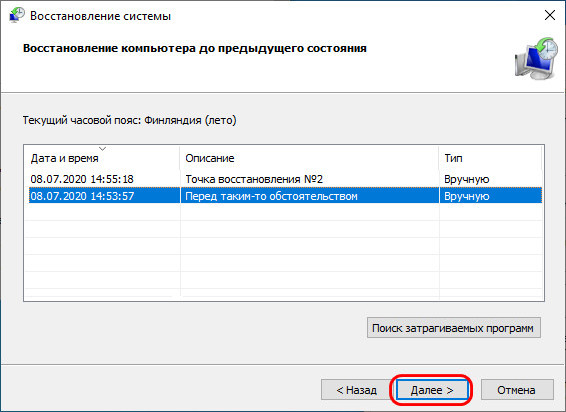 После автоматической перезагрузки компьютера вам сообщат, что восстановление прошло успешно.
После автоматической перезагрузки компьютера вам сообщат, что восстановление прошло успешно.
Второй способ использовать точку восстановления — с помощью особых вариантов загрузки, попасть в которые можно через Параметры — Обновление и восстановление — Восстановление или же, еще быстрее, прямо с экрана блокировки: нажать по кнопке «питания» справа внизу, а затем, удерживая Shift, нажать «Перезагрузка».
На экране особых вариантов загрузки выберите пункт «Диагностика» — «Дополнительные параметры» — «Восстановление системы», далее вы сможете воспользоваться имеющимися точками восстановления (в процессе потребуется ввод пароля учетной записи).
И еще один способ — запуск отката до точки восстановления из командной строки. он вам может пригодиться в том случае, если единственный работающий вариант загрузки Windows 10 — безопасный режим с поддержкой командной строки.
Просто введите в командную строку rstrui.exe и нажмите Enter для запуска мастера восстановления (он запустится в графическом интерфейсе).
Как удалить точки восстановления
Если вам потребовалось удалить имеющиеся точки восстановления, снова зайдите в окно настройки «Защиты системы», выберите диск, нажмите «Настроить», а затем используйте кнопку «Удалить» для этого. При этом удалятся все точки восстановления для этого диска.
Tags:
Полезные статьи
Windows
Как восстановить систему до определенной даты
Прочее › Вернуть › Как вернуть исходный документ в ворде после сохранения
Введите в поле поиска Восстановление, касанием или щелчком выберите элемент Параметры, а затем элемент Восстановление.
- Коснитесь элемента Запуск восстановления системы или щелкните его.
- Выберите необходимую дату или точку восстановления.
- Подтвердите восстановление до выбранной точки, нажав кнопку Готово;
- Чтобы восстановить систему до определенной даты, нужно в поле поиска ввести слово «восстановление», затем выбрать элемент «Параметры», а после этого — «Восстановление».

- Для запуска восстановления надо коснуться элемента «Запуск восстановления системы» или щелкнуть по нему мышью.
- Выберите нужную дату или точку восстановления, после чего подтвердите восстановление до выбранной точки, нажав на кнопку «Готово».
- Чтобы восстановить систему до более раннего состояния, нужно открыть Панель управления, ввести в поле поиска слово «восстановление», выбрать соответствующий пункт и нажать на кнопку «Запуск восстановления системы».
- Для возврата компьютера в исходное состояние следует выбрать Пуск > Параметры > Система > Восстановление. Открытие параметров восстановления. Далее выбрать пункт «Вернуть этот компьютер в исходное состояние» и выбрать необходимые настройки из таблицы.
- Для использования точек восстановления системы нужно открыть панель управления, выбрать «Восстановление» и нажать на кнопку «Запуск восстановления системы». Альтернативный способ — ввести rstrui.exe в строке поиска, после чего нажать «Enter».

- Чтобы отменить последнее действие, нужно нажать клавиши CTRL+Z или кнопку «Отменить» на панели быстрого доступа. Если нужно отменить несколько действий, нужно нажать кнопку «Отменить» несколько раз.
- Для восстановления компьютера на 2 дня назад нужно нажать Пуск, выбрать Все программы — Стандартные — Служебные — Восстановление системы. В открывшемся окне выбрать точку восстановления и нажать Продолжить.
- Для отката с Windows 11 на 10, если прошел месяц, нужно в поисковой строке ввести Windows, после чего выбрать «Вернуться к предыдущей версии Windows 10». Если данная опция недоступна, возможно, прошло более 10 дней или другие обстоятельства препятствуют ее использованию.
- Восстановление системы делает моментальный снимок некоторых системных файлов и реестра Windows и сохраняет их в качестве точек восстановления. При сбое установки или повреждения данных восстановление системы может вернуть систему в рабочее состояние без переустановки операционной системы.

- Чтобы сделать откат компьютера на 1 день, нужно нажать «Пуск» и выбрать «Восстановление системы». Далее нужно выбрать пункт «Восстановление более раннего состояния компьютера» и выбрать необходимую дату контрольной точки.
- Как восстановить систему до более раннего состояния
- Как восстановить систему Windows 10 на несколько дней назад
- Как откатить виндовс 11 до точки восстановления
- Как отменить последние изменения на компьютере
- Как вернуть компьютер в состояние 2 дня назад
- Как откатить с Windows 11 на 10 если прошел месяц
- Что будет при восстановлении системы
- Как сделать откат компьютера на 1 день
- Как откатить Windows 11 на несколько дней назад
- Как сделать откат системы Windows 10 на 1 день
- Как откатить виндовс 11 до прошлого обновления
- Как найти все точки восстановления системы
- Как восстановить систему
- Что такое автоматическое восстановление
- Как восстановить виндовс 10 с сохранением данных
- Как восстановить состояние системы
- Как восстановить систему без точки восстановления
- Как восстановить систему до заводских
- Что будет после восстановления системы
Как восстановить систему до более раннего состояния
Восстановление ранее сохраненного состояния компьютера
В поле поиска введите Панель управления и выберите Панель управления. Введите восстановление в поле поиска на панели управления и выберите пункт Восстановление. Нажмите кнопку Запуск восстановления системы и следуйте инструкциям.
Введите восстановление в поле поиска на панели управления и выберите пункт Восстановление. Нажмите кнопку Запуск восстановления системы и следуйте инструкциям.
Как восстановить систему Windows 10 на несколько дней назад
Возврат компьютера в исходное состояние:
- Выберите Пуск > Параметры > Система > Восстановление. Открытие параметров восстановления
- Возле пункта Вернуть этот компьютер в исходное состояние выберите Вернуть компьютер в исходное состояние. Затем выберите один из параметров и/или настроек в таблице ниже.
Как откатить виндовс 11 до точки восстановления
Как использовать точки восстановления системы:
- Откройте панель управления, а в ней — пункт «Восстановление».
- Нажмите «Запуск восстановления системы».
- Вместо 1 и 2 шага можно нажать клавиши Win+R на клавиатуре, ввести rstrui.exe и нажать Enter.
- В открывшемся окне восстановления системы нажмите кнопку «Далее».

Как отменить последние изменения на компьютере
Чтобы отменить последнее действие, нажмите клавиши CTRL+Z. Вы также можете нажать кнопку Отменить на панели быстрого доступа. Если нужно отменить несколько действий, можно нажать кнопку «Отменить» (или клавиши CTRL+Z) несколько раз.
Как вернуть компьютер в состояние 2 дня назад
Чтобы осуществить Восстановление системы проделайте следующее:
- Нажмите Пуск, далее выберите Все программы — Стандартные — Служебные — Восстановление системы.
- IВ окне Восстановление системы, нажмите кнопку Продолжить.
- Выберите точку восстановления и нажмите Продолжить.
Как откатить с Windows 11 на 10 если прошел месяц
Windows 10
Введите в поисковой строке Windows [Варианты восстановления] ①, нажмите [Открыть]②. В Вернуться к предыдущей версии Windows 10, нажмите [Начать] ③. Если эта опция недоступна, возможно, прошло 10 дней или возникли другие обстоятельства.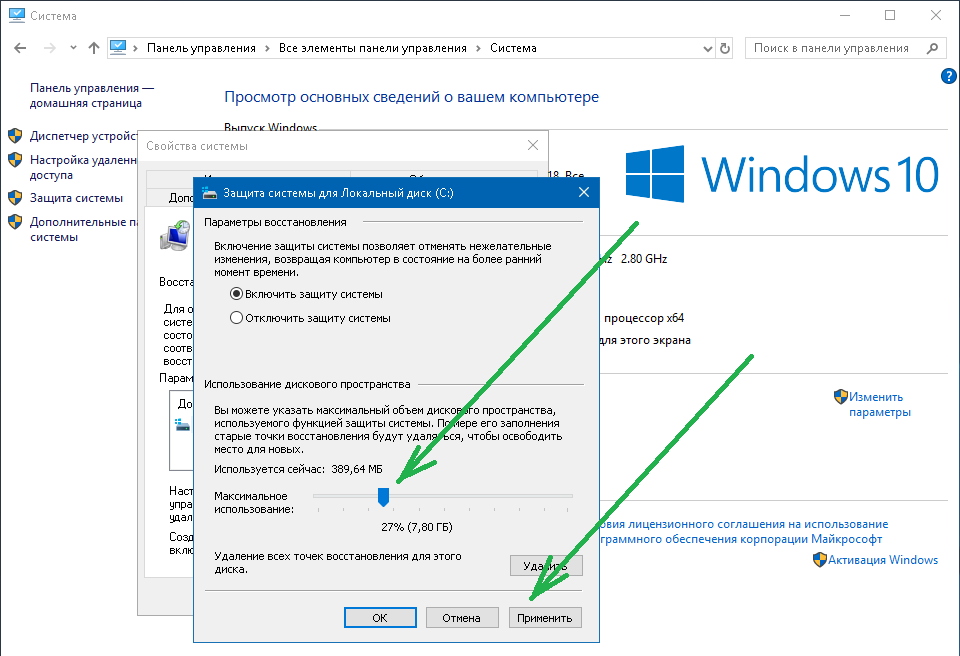
Что будет при восстановлении системы
Восстановление системы делает «моментальный снимок» некоторых системных файлов и реестра Windows и сохраняет их в качестве точек восстановления. При сбое установки или повреждения данных восстановление системы может вернуть систему в рабочее состояние без необходимости переустановки операционной системы.
Как сделать откат компьютера на 1 день
Как сделать откат системы:
- Нажимаем «Пуск» — «Все программы» — «Стандартные» — «Служебные» — «Восстановление системы»;
- В открывшемся окне выбираем «Восстановление более раннего состояния компьютера»
- В левом окне выбираем дату контрольной точки.
Как откатить Windows 11 на несколько дней назад
Чтобы выполнить откат с Windows 11 до предыдущей версии системы, откройте «Параметры» в меню Пуск или используя сочетание клавиш Win+I. В разделе «Система» перейдите к разделу Восстановление. В разделе «Параметры восстановления» нажмите кнопку «Назад».
Как сделать откат системы Windows 10 на 1 день
Нажмите правой клавишей мыши по меню «Пуск» и выберите пункт «Параметры». Затем перейдите к графе «Обновление и безопасность». В левой части окна нажмите на «Восстановление». И затем на кнопку «Начать».
Как откатить виндовс 11 до прошлого обновления
Откройте меню «Параметры системы». Нажмите Система. В разделе «Параметры восстановления», параметр Предыдущая версия Windows. Нажмите кнопку Возврат.
Как найти все точки восстановления системы
Будни технической поддержки:
- Нажмите кнопки Win+R (или нажмите на меню «Пуск» правой кнопкой мыши и выберите «Выполнить»). Введите команду rstrui и нажмите Enter.
- Нажмите «Далее».
- Точки восстановления перечислены с датой, временем создания, описанием и типом точки восстановления.
Как восстановить систему
Средство восстановления системы:
- Нажмите кнопку « Пуск»
- В диалоговом окне Восстановление системы выберите команду Выбрать другую точку восстановления и нажмите кнопку Далее.

- Выберите из списка точку восстановления, которая предшествует времени появления проблемы, и нажмите кнопку Далее.
- Нажмите кнопку Готово.
Что такое автоматическое восстановление
Автоматическое восстановление
Средство автоматического восстановления автоматизирует распространенные задачи диагностики и восстановления для незагрузочных установок операционной системы. Автоматическое восстановление запускается, если компьютер выполняет отработку отказа в WinRE из-за обнаруженного сбоя запуска.
Как восстановить виндовс 10 с сохранением данных
Операционная система Windows 10:
- Введите и выполните [Сбросить этот компьютер] ① в строке поиска Windows, затем щелкните [Открыть] ②.
- Нажмите [Начать]③.
- Выберите [Сохранить мои файлы]④.
- Выберите [Локальная переустановка]⑤.
- Нажмите [Изменить настройки]⑥.
Как восстановить состояние системы
Средство восстановления системы:
- Нажмите кнопку « Пуск»
- В диалоговом окне Восстановление системы выберите команду Выбрать другую точку восстановления и нажмите кнопку Далее.

- Выберите из списка точку восстановления, которая предшествует времени появления проблемы, и нажмите кнопку Далее.
- Нажмите кнопку Готово.
Как восстановить систему без точки восстановления
Если точек восстановления нет или переход к ним не помогает, попробуйте вернуть систему в исходное состояние. Можно откатиться с сохранением файлов или полностью всё удалить и переустановить Windows. Либо вернуть ПК к заводским настройкам.
Как восстановить систему до заводских
Откройте «Параметры Windows» (они скрываются за значком шестеренки в меню «Пуск»), выберите «Обновление и безопасность», а затем — «Восстановление». Чтобы сбросить настройки до заводских, нажмите «Начать» под «Вернуть компьютер в исходное состояние».
Что будет после восстановления системы
Восстановление системы делает «моментальный снимок» некоторых системных файлов и реестра Windows и сохраняет их в качестве точек восстановления. При сбое установки или повреждения данных восстановление системы может вернуть систему в рабочее состояние без необходимости переустановки операционной системы.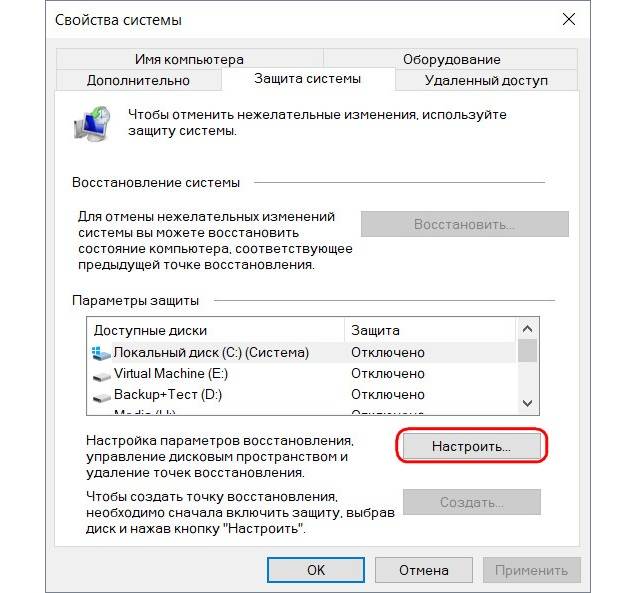
Как создать точку восстановления и выполнить откат к предыдущей точке восстановления » Winhelponline
Информация в этом сообщении относится ко всем версиям Windows, включая Windows 10.
Создание точки восстановления
Нажмите WinKey + R, чтобы открыть диалоговое окно «Выполнить». Введите SystemPropertiesProtection.exe и нажмите клавишу ВВОД.
Если вы предпочитаете графический интерфейс для запуска диалогового окна свойств восстановления системы, выполните поиск «точка восстановления» в меню «Пуск» или на панели управления. Выполнение приведенной выше команды может быть быстрее, и она работает во всех операционных системах Windows.
Выполнение приведенной выше команды может быть быстрее, и она работает во всех операционных системах Windows.
Откроется диалоговое окно «Свойства восстановления системы».
Проверить, включена ли защита для системного диска.. диска, на котором установлена Windows. Вам не нужно включать защиту для других дисков… это необязательно. Если защита системного диска отключена, нажмите кнопку Настроить.
Щелкните Включить защиту системы и отрегулируйте ползунок Максимальное использование в зависимости от свободного места, доступного в разделе. Чем больше места на диске вы выделяете, тем больше вариантов точек восстановления будет доступно, когда вы захотите откатить систему до предыдущего состояния. Если вам не хватает места на диске, установите ползунок на меньшее значение.
Нажмите OK, и вы вернетесь в диалоговое окно «Свойства системы» (рис. 1).
Нажмите «Создать…», чтобы создать точку восстановления, введите описание и нажмите «Создать».
Точка восстановления успешно создана.
Статьи по теме
- Как ежедневно создавать точки восстановления с помощью планировщика заданий в Windows
- Как создавать точки восстановления системы с помощью сценария или командной строки
Выполнение отката восстановления системы
Итак, вы установили стороннюю программу или обновление драйвера и обнаружили, что ваша система очень медленно реагирует или время от времени возникают сбои. Вы можете восстановить свою систему до предыдущей точки восстановления, выбрав точку восстановления, дата которой предшествует дате установки проблемного программного обеспечения или драйвера.
Если Windows не загружается, вы можете выполнить откат восстановления системы, используя параметры восстановления Windows. Подробнее см. в публикации Выполнение отката восстановления системы в автономном режиме в Windows 10 [Параметры восстановления]
Запустите восстановление системы, нажав кнопку «Восстановление системы» (рис. 1) или запустив файл RSTRUI.EXE из диалогового окна «Выполнить».
1) или запустив файл RSTRUI.EXE из диалогового окна «Выполнить».
Щелкните Далее. В появившемся диалоговом окне по умолчанию показаны только некоторые точки восстановления. Чтобы просмотреть полный список, установите флажок Показать больше точек восстановления , чтобы включить его.
Выберите точку восстановления, в которую вы хотите восстановить систему.
При желании, вы можете увидеть, какие приложения будут затронуты, если вы откатитесь к этой конкретной точке. Чтобы просмотреть эту информацию, щелкните Поиск уязвимых программ.
Здесь показан список программ, обновлений и драйверов, которые будут удалены, а также те, которые будут восстановлены в случае отката к этой точке восстановления. Эта опция может быть очень полезна, чтобы решить, какую точку восстановления выбрать из списка.
Закройте диалоговое окно Поиск уязвимых программ. Выберите точку восстановления из списка и нажмите «Далее».
Нажмите Готово. Теперь Windows выполнит откат к выбранной точке, а затем автоматически перезапустит Windows.
Одна маленькая просьба: если вам понравился этот пост, поделитесь им?
Одна «крошечная» публикация от вас серьезно поможет развитию этого блога. Несколько замечательных предложений:- Закрепите его!
- Поделись в своем любимом блоге + Facebook, Reddit
- Твитни!
Статьи по теме
- Как удалить точки восстановления системы в Windows
- Как удалить отдельные точки восстановления системы в Windows?
Создать точку восстановления системы на случай, если что-то пойдет не так
Создать точку восстановления системы на случай, если что-то пойдет не так| Полезная техническая информация |
|---|
|
Создать точку восстановления системы на случай, если что-то пойдет не так
Windows XP и ME включают удобное средство, которое поможет вам восстановиться после
проблемы при установке или удалении
водители
и программы. Это называется восстановлением системы. Вы можете создать восстановление системы
point для записи состояния Windows в данный момент времени. Тогда ты можешь
провести потенциально опасную операцию. Если что-то пойдет не так, вы можете
вернуть Windows в состояние, в котором она была, когда вы создали восстановление системы
точка. По сути, это крупномасштабная «отмена» для Windows. Это очень хорошая идея
чтобы создать точку восстановления системы, прежде чем делать что-либо с драйверами.
Затем, если у вас возникнут проблемы, вы можете просто вернуть Windows в то состояние, в котором она
был до того, как вы попали в беду. Вы можете получить аналогичный функционал для
другие версии Windows, использующие коммерческую программу, например
Возвращаться.
Это называется восстановлением системы. Вы можете создать восстановление системы
point для записи состояния Windows в данный момент времени. Тогда ты можешь
провести потенциально опасную операцию. Если что-то пойдет не так, вы можете
вернуть Windows в состояние, в котором она была, когда вы создали восстановление системы
точка. По сути, это крупномасштабная «отмена» для Windows. Это очень хорошая идея
чтобы создать точку восстановления системы, прежде чем делать что-либо с драйверами.
Затем, если у вас возникнут проблемы, вы можете просто вернуть Windows в то состояние, в котором она
был до того, как вы попали в беду. Вы можете получить аналогичный функционал для
другие версии Windows, использующие коммерческую программу, например
Возвращаться.
Обратите внимание, что средство восстановления системы, встроенное в Windows, не работает.
вернуть абсолютно все в то состояние, в котором оно было на момент
точка восстановления системы. Восстановление системы влияет на состояние операционной
system, но это не влияет на состояние ваших «личных» файлов, таких как
документы, которые вы создали, или вещи, хранящиеся в «Моих документах», «Моих изображениях»,
или любые из этих папок. Но так как, кажется, нет простого
определение того, что восстанавливается, а что нет, рекомендуется
используйте точки восстановления только тогда, когда у вас нет другого выбора. И лучший способ
использовать их — создать точку восстановления, провести рискованную операцию, а затем
немедленно вернуться к этой точке восстановления, если это необходимо. Это снижает
есть вероятность, что восстановление системы «отменит» то, что вы хотели оставить в покое.
Но так как, кажется, нет простого
определение того, что восстанавливается, а что нет, рекомендуется
используйте точки восстановления только тогда, когда у вас нет другого выбора. И лучший способ
использовать их — создать точку восстановления, провести рискованную операцию, а затем
немедленно вернуться к этой точке восстановления, если это необходимо. Это снижает
есть вероятность, что восстановление системы «отменит» то, что вы хотели оставить в покое.
Чтобы установить драйвер безопасным способом, сначала создайте точку восстановления системы. Затем
установите драйвер и убедитесь, что все в порядке. Если вы хотите свернуть
вернитесь к точке восстановления, затем сначала удалите драйвер, используя его стандартный
метод удаления, а затем вернитесь к точке восстановления системы. Если вы вернетесь
в точку восстановления системы без удаления драйвера, все
должно работать правильно, но вы можете получить некоторые файлы драйверов, лежащие вокруг
от которого восстановление системы не избавилось. Вам просто нужно иметь в виду
что восстановление системы не восстанавливает каждый последний бит состояния вашего
компьютер. Он восстанавливает только информацию об операционной системе, поэтому с помощью восстановления
очки иногда могут быть немного сложнее, чем вам хотелось бы.
Вам просто нужно иметь в виду
что восстановление системы не восстанавливает каждый последний бит состояния вашего
компьютер. Он восстанавливает только информацию об операционной системе, поэтому с помощью восстановления
очки иногда могут быть немного сложнее, чем вам хотелось бы.
Вы должны иметь права администратора (как описано здесь), чтобы иметь возможность создавать и использовать точки восстановления системы. Чтобы создать точку восстановления системы, нажмите «Пуск», затем «Все программы» для Windows XP или «Программы» для Windows ME, «Стандартные», «Системные инструменты», а затем «Восстановление системы». Затем выберите «Создать восстановление точку» и нажмите «Далее».
Затем введите имя вашей точки восстановления в поле «Точка восстановления».
описание:». Затем нажмите «Создать». Это говорит Windows сохранить копию
его состояние в данный конкретный момент времени. Вы можете вернуть Windows к этому
укажите в будущем, если у вас возникнут проблемы.
Если вам нужно вернуть Windows в то состояние, в котором вы сделали точку восстановления, тогда сначала закройте все программы, которые вы сейчас запускаете, потому что сброс Windows до точки восстановления требуется перезагрузка. Затем запустите «Восстановление системы», как и раньше, но на этот раз выберите «Восстановить мой компьютер на более раннее время» и нажмите «Далее». Это вызовет «Выберите Точка восстановления». Нажмите нужную точку восстановления в списке на право выбрать его. В приведенном выше случае точка восстановления называется «до установки». Затем нажмите «Далее», и система перезагрузится и вернется Windows в состояние на момент создания точки восстановления.
Если вы только что восстановили Windows до точки восстановления, а затем решили, что
Вы не должны были делать это восстановление, вы можете отменить его. Закройте все программы, которые вы
запущены, а затем запустите «Восстановление системы», как и раньше, и выберите «Отменить мой последний
восстановление» и нажмите «Далее».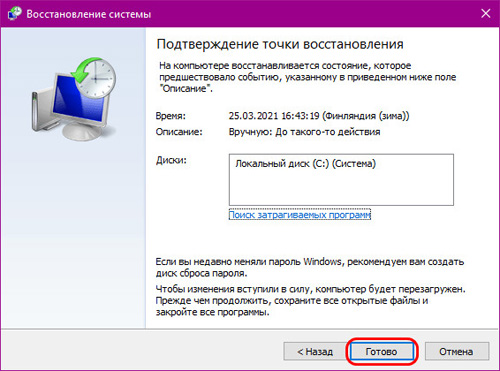


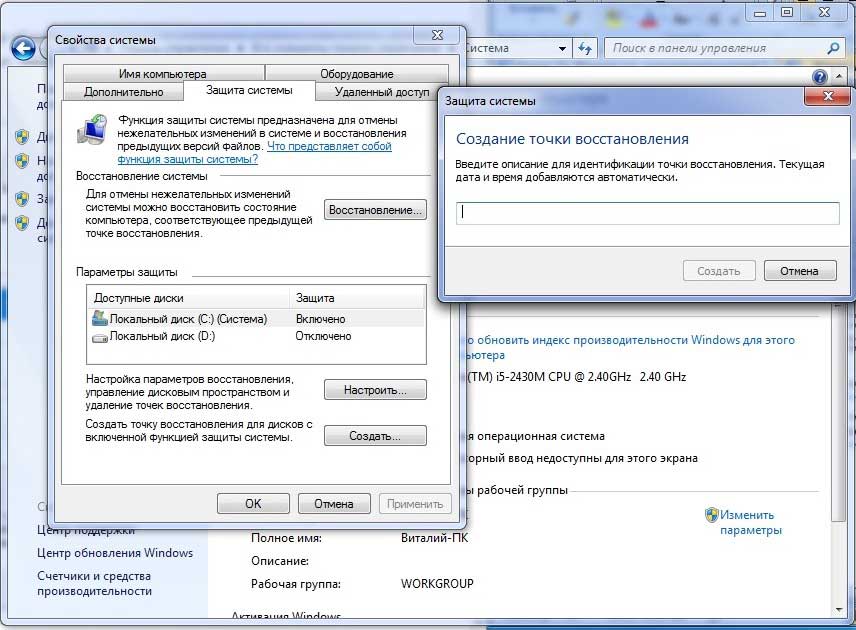



Ваш комментарий будет первым